Смартфоны Huawei en Honor worden steeds populairder onder klanten. Wat niet verrassend is - onlangs het bedrijf voor het eerst voorbijgegaan Apple in het volume van de productieleveringen en nam volgens deze indicator de tweede plaats in de wereld in.
Maar vandaag zullen we het niet hebben over financiële resultaten, maar over software. Samen met nieuwe smartphones krijgen gebruikers immers een eigen shell tot hun beschikking EMUI (de huidige feitelijke versie is 10 - het is numeriek equivalent aan de versie Android), dat, ondanks zijn schijnbare eenvoud op het eerste gezicht, een aantal hulpmiddelen heeft voor het verfijnen van het systeem waarover u moet weten.
Lees ook over het onderwerp:
- We configureren de desktop- en systeemnavigatie in EMUI
- Pas het uiterlijk van de EMUI-shell aan met behulp van thema's
Door te begrijpen hoe u al deze functies kunt gebruiken, kunt u smartphones volledig en comfortabel gebruiken Huawei. In deze serie artikelen zal ik het hebben over systeeminstellingen en aanpassingsmethoden die aanwezig zijn in EMUI 8, 9, 10. Gaan!

Ik zal alle functies beschrijven op het voorbeeld van het vlaggenschip Huawei P20 Pro, maar dit mag gebruikers van andere smartphones niet verwarren. De EMUI-shell is immers voor alle huidige modellen hetzelfde. Natuurlijk heb je misschien niet een aantal specifieke instellingen, maar we zullen typische tools overwegen die hoogstwaarschijnlijk iedereen heeft.
Zie ook: Overzicht van EMUI 10 - skins Huawei voor smartphones gebaseerd op Android 10
Waarom ontvang ik geen meldingen in EMUI?
Ik zal mijn eerste nummer beginnen met een actueel onderwerp, je zou zelfs kunnen zeggen: problemen waarmee smartphonegebruikers worden geconfronteerd Huawei, vooral onervaren en kocht voor het eerst het apparaat van deze fabrikant.
Standaard is het applicatiebeleid in EMUI ingesteld op maximale energiebesparing. Aan de ene kant is dit goed: het systeem bewaakt de werking van alle geïnstalleerde programma's en beperkt hun achtergrondactiviteit, en grofweg gesproken: wanneer het scherm is uitgeschakeld, worden applicaties gesloten die u niet gebruikt. Op basis van machinaal leren bepaalt de smartphone na enige tijd de programma's die u actiever gebruikt en geeft deze prioriteit - het versnelt de lancering en laadt deze niet vanuit het RAM-geheugen.
Zie ook: Recensie Huawei P smart Pro is een middenklasser met een intrekbare camera
Een dergelijke intellectuele methode werkt echter niet altijd correct. Bijvoorbeeld applicaties van Google en Huawei hebben in eerste instantie een hogere prioriteit dan diensten van derden. Daarom doen zich, vooral op apparaten met een kleine hoeveelheid RAM, vaak situaties voor waarin de gebruiker eenvoudigweg geen meldingen ontvangt van programma's die voor hem belangrijk zijn. Banaal - omdat deze applicaties gesloten zijn en niet op de achtergrond werken.

Maar zodra je de juiste applicatie opent, stromen alle verzamelde meldingen in bosjes uit. En enige tijd na de lancering werkt de applicatie naar behoren. Hoogstwaarschijnlijk totdat u het scherm weer uitschakelt of de modus Niet storen handmatig of automatisch activeert. Over het algemeen irriteert deze gang van zaken veel gebruikers.
Natuurlijk is het mogelijk dat het intelligente systeem na verloop van tijd zal begrijpen dat u dezelfde applicatie te vaak gebruikt en deze zal toevoegen aan een aantal van zijn eigen, voor de gebruiker verborgen, uitgesloten lijst, maar hiervoor moet een bepaalde tijd verstrijken en een garantie dat het 100% zal werken, die is er niet. Het kan immers zijn dat instant notificaties van een bepaalde dienst voor jou belangrijk zijn, maar dat ze niet vaak komen en dat je deze applicatie niet regelmatig handmatig opent.
Komt het probleem u bekend voor? Het blijkt dat in EMUI het gedrag van het systeem handmatig kan worden aangepast!
Zie ook: Beoordeling fitnessarmband Huawei Band 4
Autostart, indirecte start, werk op de achtergrond
Ga naar de smartphone-instellingen (het tandwiel rechtsboven in het gordijn) in het menu Instellingen / Batterij / Applicaties starten. In eerste instantie ziet u daar een actieve schakelaar "Beheer alles automatisch". Zoek de applicatie die u nodig heeft en klik erop. Onderaan verschijnt een venster met drie schakelaars, met behulp waarvan u de individuele bediening van de applicatie kunt configureren.
- Autostart – de applicatie start automatisch wanneer de smartphone wordt ingeschakeld.
- Indirecte lancering – automatische lancering door een tweede applicatie, relevant voor gerelateerde diensten, Messenger zal bijvoorbeeld starten Facebook. Of als u een aparte applicatiesleutel heeft voor de betaalde versie van een programma, kunt u er indirecte lancering voor configureren en wanneer de sleutel nodig is, zal de hoofdapplicatie deze starten.
- Werken in de achtergrondmodus is het belangrijkste punt dat voorkomt dat een belangrijke applicatie wordt gesloten wanneer het scherm is uitgeschakeld en het apparaat in de slaapmodus gaat.
Nadat u ten minste één applicatie handmatig heeft geconfigureerd, wordt de schakelaar "Alles automatisch beheren" gedeactiveerd. Maar bovenaan verschijnt de link "Handmatig groepsbeheer" - hier kunt u snel alle parameters van de geselecteerde applicaties beheren met behulp van selectievakjes.
Nog een kleine nuance over dit onderwerp. Als er problemen zijn met meldingen van applicaties, ga dan naar het menu Instellingen / Batterij - Mogelijk hebt u per ongeluk de energiebesparende modus geactiveerd, waarbij achtergrondtoepassingen bijzonder agressief door het systeem worden "afgesneden".
En er is nog een kleine levenshack die niet alleen van toepassing is op de EMUI-shell, maar op het hele besturingssysteem Android. In sommige applicaties kun je in de instellingen een optie vinden met de geschatte naam "statusmelding", die een permanente meldingskaart in het gordijn plaatst met een snelle overgang naar de applicatie - dit is een andere manier om de service in RAM te repareren en ervoor te zorgen de werking ervan op de achtergrond.
Zie ook: Smartwatch-recensie Huawei Bekijk GT 2 (46 mm) en vergelijk met Huawei Bekijk GT
Notificatie instellingen
Hier hebben we op de achtergrond de parameters van de applicatie aangepast, maar er is nog steeds geen melding. Ik raad aan om de sectie te bekijken Instellingen / Applicaties en meldingen / Manager op de hoogte gebracht. Er is een algemene instelling voor het weergeven van meldingen voor elke applicatie. En het is ook mogelijk om verschillende soorten meldingen en de plaatsen waar ze verschijnen te verfijnen: in het gordijn, pop-upbanner, op het vergrendelscherm. Daarnaast is het mogelijk om het signaal en het trillen van een melding vanuit een specifieke applicatie te regelen. En definieer meldingen als prioriteit: ze komen zelfs in de modus 'Niet storen' binnen.
Voor sommige toepassingen is het ook mogelijk om meldingen voor bepaalde soorten gebeurtenissen in of uit te schakelen, bijvoorbeeld berichten van geselecteerde gebruikers, persoonlijke berichten, enz.
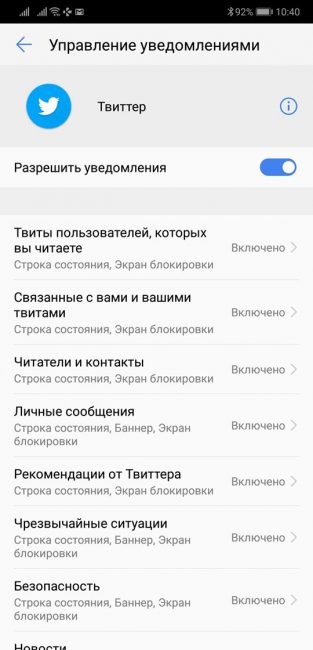
Zie ook: Operationele ervaring Huawei P20 Pro - een kijkje in een uur
Multitasking en geheugenbehoud
Een andere lifehack die niet voor de hand ligt voor onervaren gebruikers is het repareren van de applicatie in het RAM. Deze optie is vooral belangrijk als de hoeveelheid RAM in de smartphone klein is en u deze periodiek uit het multitasking-menu wist (klik op het winkelmandje onderaan).
Wanneer u dit doet, worden uiteraard alle actieve applicaties vanuit het RAM geladen. En zelfs als u een toepassing op de achtergrond laat draaien, start deze mogelijk niet automatisch.
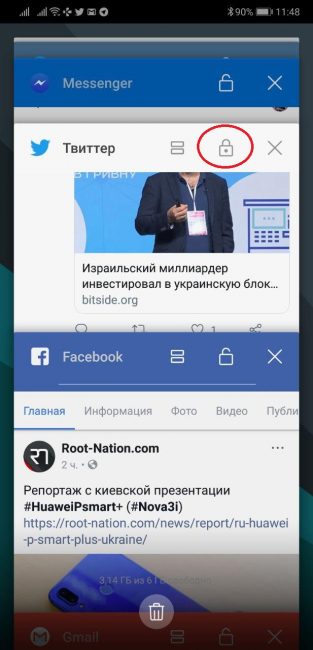
Om te voorkomen dat een kritieke applicatie wordt afgesloten, kunt u deze in het RAM-geheugen vergrendelen door op het slotje bovenaan de kaart te klikken. Alles is eenvoudig! Wanneer u nu op de knop Wissen klikt, wordt deze applicatie niet gesloten en blijft deze in het geheugen staan, wat betekent dat deze blijft werken en meldingen blijft verzenden. Het belangrijkste is dat deze instelling bewaard blijft, zelfs na het opnieuw opstarten van de smartphone.
Zie ook: Eer 20 review – als je een goedkoper vlaggenschip wilt
Tips voor het gebruik van de hulpmiddelen
De bediening van elke smartphone is een compromis tussen functionaliteit en energiebesparing. Uiteraard kun je hierbij vertrouwen op een slim besturingssysteem. Ik moet opmerken dat er de laatste tijd gestage vooruitgang is geboekt op dit gebied, en dat er gadgets zijn ontwikkeld Android Vooral EMUI vergt minder fysieke inspanning van de eindgebruiker.
Maar voor degenen die gewend zijn alles onder controle te houden, zouden de door mij hierboven beschreven functies moeten helpen. Ga gewoon door de menulocaties die ik noemde en pas de skin aan uw voorkeuren aan. Verleen de juiste rechten aan kritieke services en programma's en leg deze in het geheugen vast. En secundaire en onnodige applicaties - het is beter om ze volledig te verwijderen of uit te schakelen (indien mogelijk - dit gebeurt via het menu Instellingen / Applicaties en meldingen / Applicaties) of beperk hun werk op de achtergrond en deactiveer meldingen voor hen.
UPDATE 13.12.2019-10-XNUMX – Batterijoptimalisatie is een nieuwe functie in EMUI XNUMX
Misschien verscheen deze functie eerder, maar ik heb het niet opgemerkt. Over het algemeen is de essentie ervan dat het systeem automatisch de werking van applicaties op de achtergrond en in de slaapmodus regelt om de bedrijfstijd van het apparaat te verlengen. Dat wil zeggen, het beperkt de activiteit en meldingen en sluit waarschijnlijk programma's na enige tijd van achtergrondactiviteit. Als u problemen heeft met de werking van een bepaalde applicatie, raad ik u aan deze instellingen te controleren.
Veeg naar beneden op het bureaublad en roep Globaal zoeken op. Typ het woord "Optimalisatie" in het invoerveld, ga naar de functie-instelling. Hier selecteren we de benodigde toepassing en stellen we de benodigde parameters in. Let op: het is de optie "Verbieden" die alle beperkingen op de werking van het programma uitschakelt.
Dat is alles! Tot snel.
Zie ook: Honor Band 5 review is een degelijke fitnessarmband
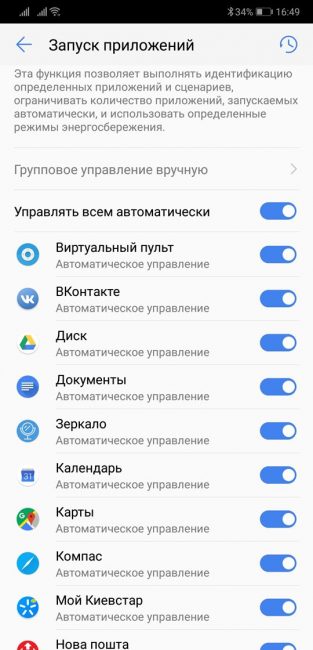
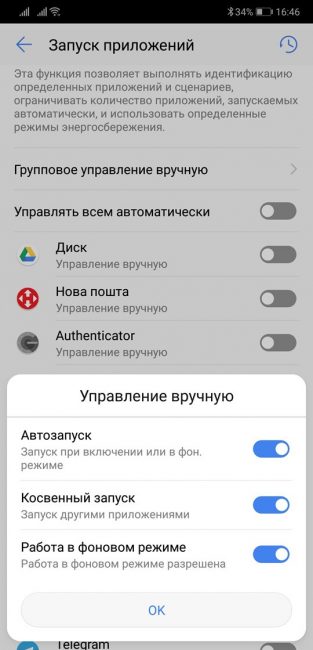
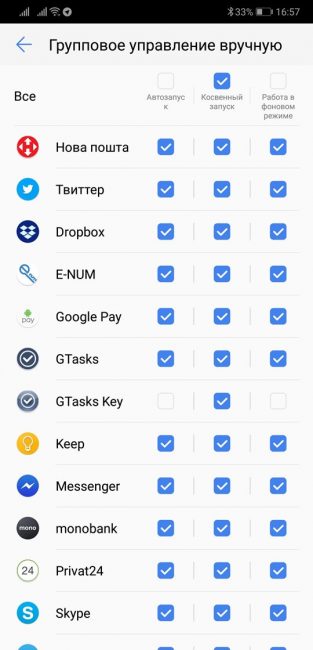
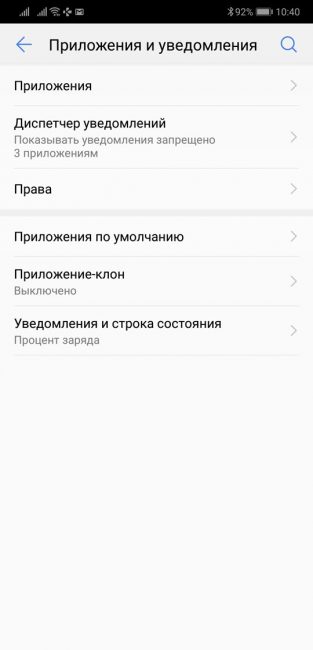
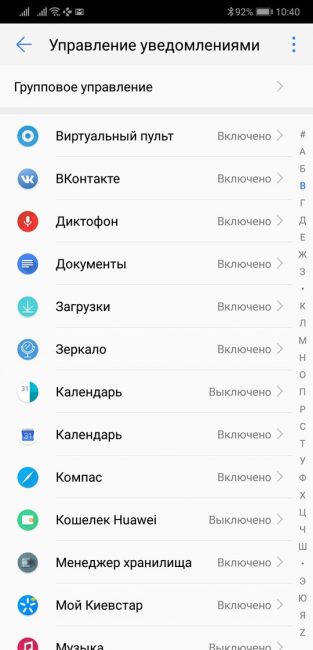
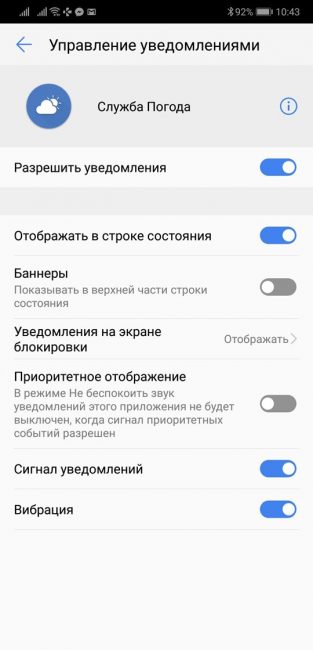
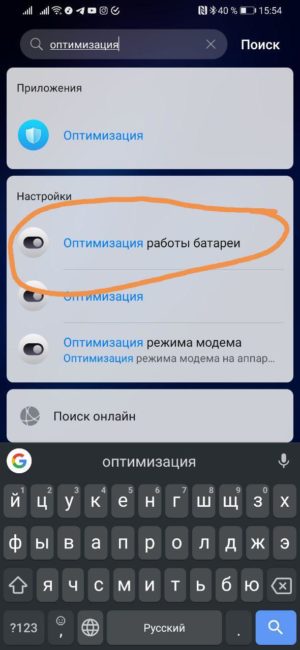
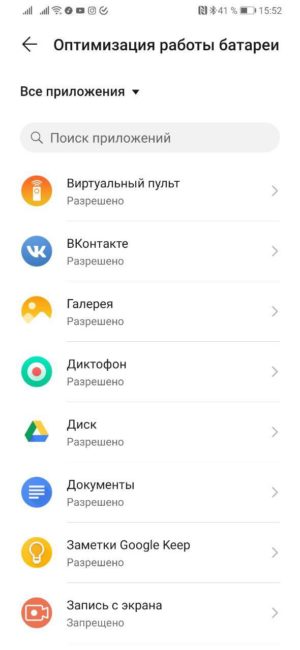
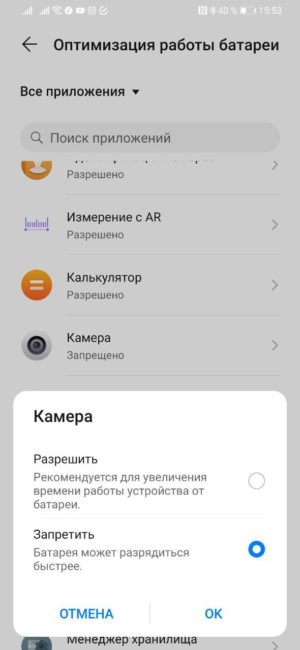
Wat staat hier in godsnaam geschreven! ) Mijn applicaties, bijvoorbeeld Facebook, openen de hele tijd op de achtergrond, zelfs als ik er niet in ga. en trouwens, ik heb een energiebesparende modus op mijn tablet. heb op de achtergrond het werk van Facebook al uitgezet, maar nee! het gaat abrupt vanzelf aan en vreet batterij-energie! alleen als ik het internet (Wi-Fi) zelf uitschakel, dan is alles in orde. Dus misleid mensen niet. En trouwens, mijn Emu stopte helemaal met updaten. Alleen applicaties worden bijgewerkt.
Ik denk gewoon dat dit is wat je hier schrijft. Maar ik heb niet de wens om je te helpen, ook al zou ik dat wel kunnen. Je gedraagt je te brutaal. Kijk naar de datum van het artikel!!! Het advies dat ik 3 jaar geleden gaf, werkte TOEN. Ik heb deze methoden persoonlijk getest en gebruikt in 2018. En nu is er geen, omdat alles anders is. Zoek naar andere tips, beter en nieuwer.
Vladyslav, de tips werken nog steeds. In mijn geval is er een patiënt Honor 8c 3/32Gb, de telefoon heeft zijn eigen problemen, om zo te zeggen, maar hij leent zich nog steeds voor optimalisatie van andere kleine dingen is niet genoeg, en de applicaties worden na elke update veeleisender, zowel qua grootte als qua telefoonbronnen. Bedankt voor het artikel, en let niet op negatieve antwoorden, zoals ze zeggen, er zijn net zoveel mensen als er zijn meningen. Nou ja, of de handen groeien van de verkeerde plek :)...
Bedankt voor de opmerking! Ik ben blij dat mijn artikel nog steeds nuttig is. Succes!
Vladyslav, de tips werken nog steeds! Je hebt me enorm geholpen in een soortgelijk artikel! Ik heb een P50 Pro, je adviseerde me hetzelfde en alles werkt perfect, heel erg bedankt! delen van het lichaam, niet alles is in orde
Ik heb het Huawei p20lite mi fit-app start niet op de achtergrond, alles geprobeerd, EMUI 9.1
zelfde verhaal
Goedendag. Ik kwam een dergelijk probleem tegen op mijn telefoon huawei p30 pro naar de WhatsApp-applicatie. Als ik niet telefoneer, ontvang ik geen berichten op WhatsApp, maar als ik alleen naar WhatsApp ga, komen de berichten mij pas binnen. Ik heb de recensie gelezen Huawei P20 Lite is een lichtgewicht vlaggenschip. De instellingen zijn vrijwel hetzelfde als op de telefoon huawei p30 pro. Ik heb gedaan zoals je in de recensie hebt beschreven, maar na 10-15 minuten, als de telefoon niet wordt gebruikt, komt het bericht nog steeds niet aan, pas nadat ik zelfstandig bij WhatsApp heb ingelogd, begin ik berichten te ontvangen. Eerste ervaring met een model huawei . Heb er op gezeten samsung en niet als er geen dergelijke problemen waren. Kunt u mij helpen mijn probleem met WhatsApp-meldingen op te lossen? Bedankt
Alle tips die beschikbaar zijn, staan in dit artikel. In EMUI 9 zien de instellingen er iets anders uit, maar ze zijn in wezen hetzelfde. Stel autostart en achtergrondmodus in, pin de applicatie in het geheugen. Controleer alle vereiste machtigingen. Probeer de app opnieuw te installeren als dat niet helpt. Daarnaast kun je naar de WhatsApp-instellingen gaan - er kunnen in dit opzicht enkele opties zijn.
Ik herhaal nogmaals dat je absoluut nutteloos advies geeft! Of denk je dat we hier allemaal idioten zijn? Persoonlijk heb ik alles al geprobeerd, maar niets helpt. hoe werkte Facebook op de achtergrond) hoewel ik het met geweld heb uitgeschakeld in de batterijgrafiek) werkt het nog steeds. En ja! WhatsApp crasht ook! berichten komen soms binnen, maar meldingen niet. Alles al geprobeerd! en ik heb al meer dan eens de fabrieksinstellingen teruggezet, maar zonder resultaat? Een paar weken lang lijken er meldingen van WhatsApp te komen, en dan dezelfde onzin... stilte, totdat je naar WhatsApp zelf gaat en de berichten binnenstromen!. Verdomd deze Huawei met zijn EMU! Vertel me ook dat de cache periodiek moet worden schoongemaakt))) anders weten we dit niet!
Kun je naar de datum van het artikel kijken? Wacht even, het is alweer 3 jaar geleden! En het advies dat ik 3 jaar geleden gaf, werkte DAN. Ik heb deze methoden persoonlijk getest en gebruikt in 2018. Maar nu is dat niet zo, omdat alles anders is, het systeem tientallen, zo niet honderden keren is bijgewerkt en de algoritmen anders zijn. Conclusies trekken. Als je ergens niet tevreden mee bent, klaag dan bij iedereen, maar niet bij mij. Ik heb je niet gedwongen hierheen te komen en mijn advies te lezen. Zoek naar ander, beter advies. En je WhatsApp gaat in de energiebesparende modus. Het is noodzakelijk om ego aan de uitzonderingen toe te voegen. Of start het eenvoudigweg van tijd tot tijd, zodat het systeem het als een populaire applicatie beschouwt. Bij FB is alles het tegenovergestelde. Maar het is noodzakelijk om een nieuw artikel te schrijven :)
Hallo In mijn verouderde "honor6s pro" hetzelfde met WhatsApp. Ik heb het gewoon niet geprobeerd. Maar er kwam geen tegenhulp. Klik niet meer op batterijoptimalisatie. Zo is het mij gelukt om WhatsApp op de achtergrond te laten werken, al wordt dit tijdens de optimalisatie genegeerd.
Bedankt Ik heb een telefoon gekocht Huawei P Smart 3GB/32GB. Ik heb applicaties geïnstalleerd die perfect werkten in de oude telefoon, gespreksopname en winkelwagentje. Ik heb de instellingen in de applicaties zo gemaakt dat ze op de achtergrond werken. Oproepopname werd niet altijd (selectief) opgenomen en stopte vervolgens helemaal met opnemen, en verwijderde bestanden verschenen niet in de prullenbak (of soms wel, maar zelden). Vandaag zal ik proberen te configureren met jouw instellingen, ik hoop dat het zal helpen.
Een aantal belangrijke instellingen heb ik in EMUI niet gevonden: het aanpassen van de transparantie van applicatiemappen op het bureaublad en het kiezen van de kleur van de achtergrond en tekst.
Als u bijvoorbeeld een lichte achtergrond met een niet-uniforme textuur op het bureaublad plaatst, zijn de namen van applicaties en mappen niet zichtbaar en worden de minipictogrammen in de mappictogrammen samengevoegd met de textuur (screenshot).
De enige oplossing tot nu toe is het instellen van het "Illusie"-effect voor de achtergrond.
Graag zou ik uw visie op deze problematiek zien in een van de volgende artikelen.
Graag vooraf.
Dankjewel voor je aanvraag. Ja, ik heb ook een probleem met mappen opgemerkt. Ze verdwijnen vaak op de achtergrond. Maar blijkbaar kun je hier niets doen, niet alle foto's zijn geschikt als wallpaper voor de desktop. Niet voor niets komen thema's altijd met eigen wallpapers, die het beste gecombineerd kunnen worden met de elementen van de desktop. Ik heb het derde nummer gepland over onderwerpen en ontwerp, ik zal met deze vraag rekening houden.